【モバイル回線】ABEMAの画質設定の変更方法
一方で「Wi-Fi回線では最高画質で楽しめたけど、モバイル回線だと読み込みが遅かったりカクつく」こともあるでしょう。その場合は、以下の手順でモバイル回線時の画質を下げましょう。
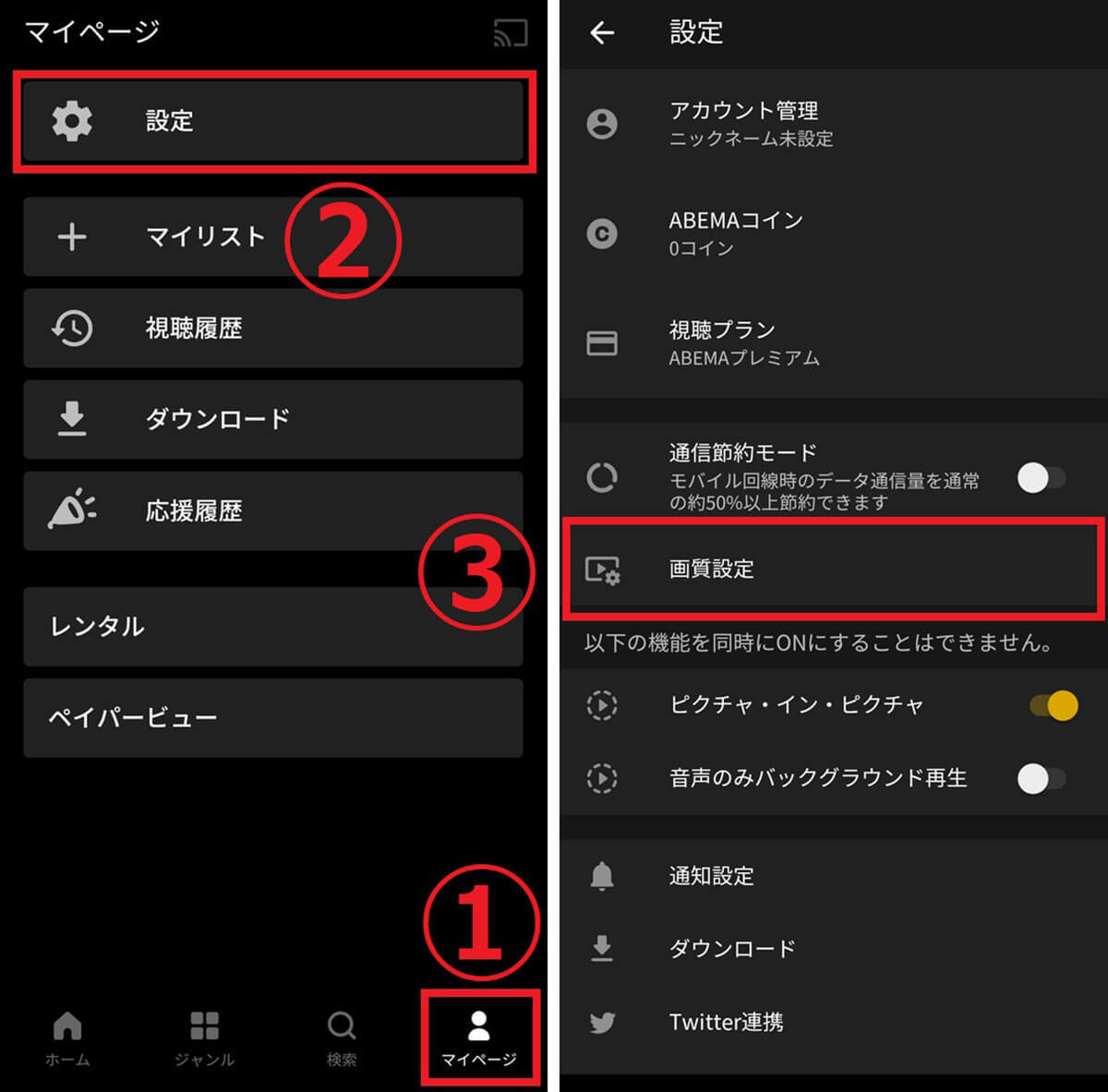
【1】ABEMAアプリを開き、画面右下の①「マイページ」から②「設定」へ進み、【2】③「画質設定」をタップします(画像=『オトナライフ』より 引用)
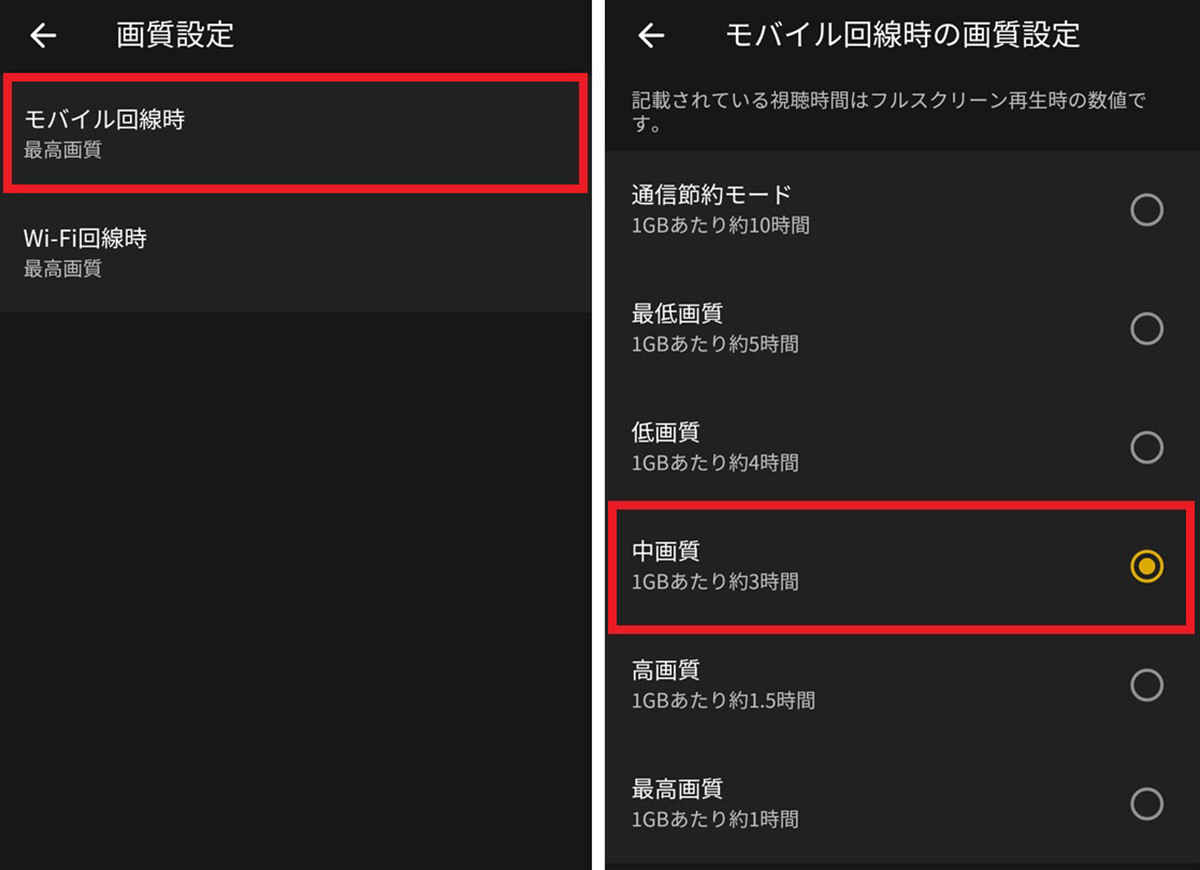
【3】筆者の場合は「最高画質」になっていました。「モバイル回線時」をタップし、【4】「中画質」くらいを選ぶと通信量と画質のバランスが良くなるのでおすすめです。それでも読み込みが遅い場合や、できるだけ通信量を節約したい場合は、「最低画質」や「通信節約モード」などを選ぶといいでしょう(画像=『オトナライフ』より 引用)
迷ったら「自動で最適化」もおすすめ
ABEMAの画質設定に迷ったら、「自動で最適化」を選ぶのもおすすめです。
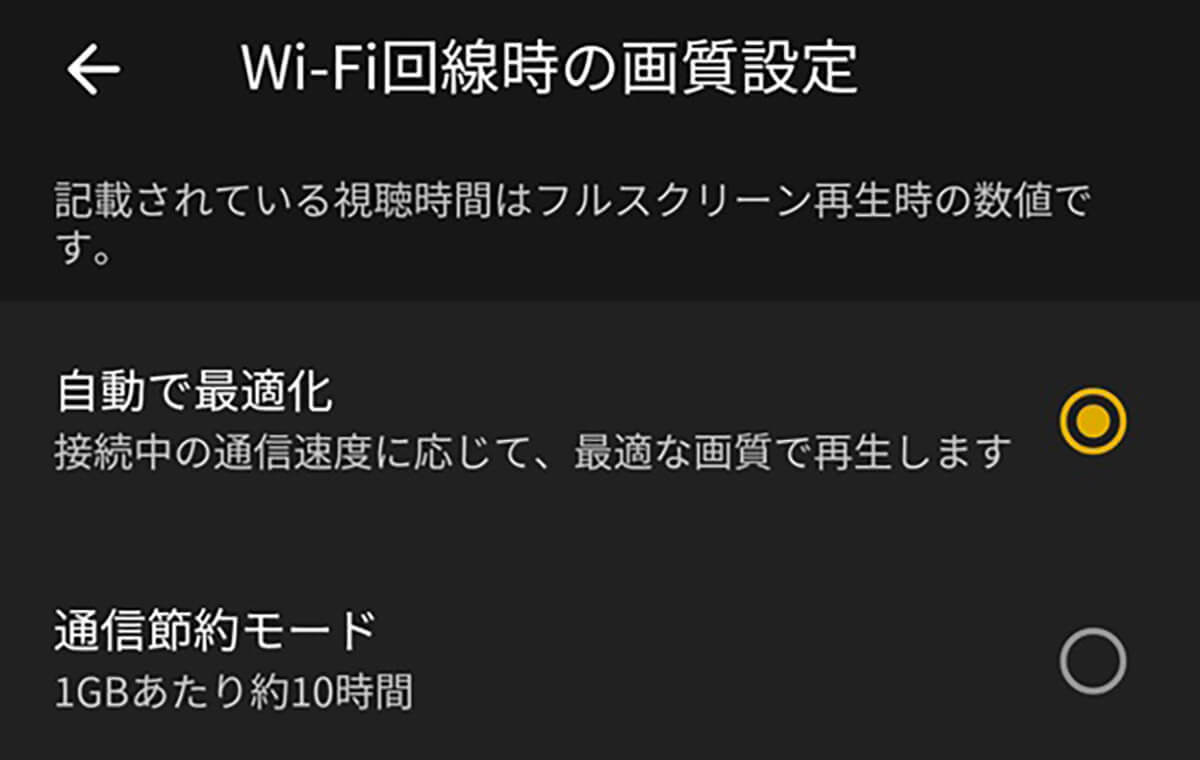
Wi-Fi回線時は、先ほどの設定画面で「自動で最適化」を選択可能。手動で画質設定を変更しなくても、動画を視聴するときの通信環境に合った画質が自動的に選ばれます。ただし通信状態が良い場合は画質も高くなるため、「ギガ」を節約したい場合は通信量に要注意(画像=『オトナライフ』より 引用)













































